Scribe(スクライブ)の価格・料金を徹底解説
- 2023.09.09
- AIマニュアル
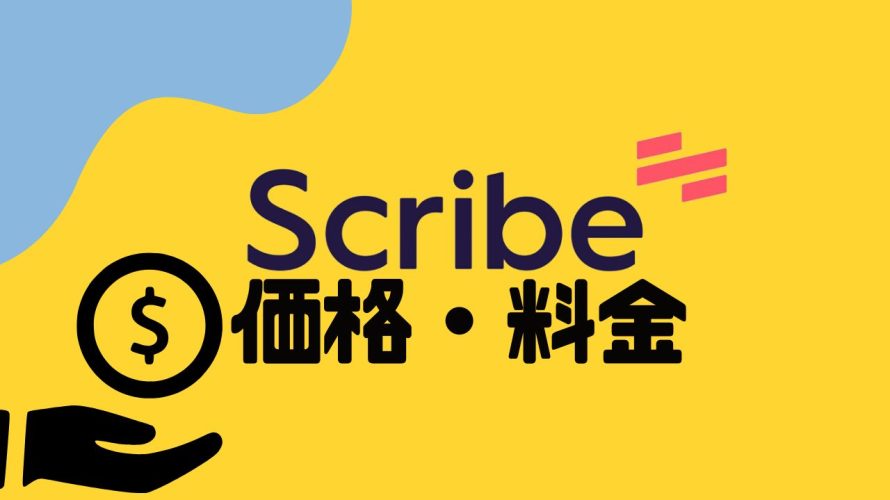
Scribeは作業マニュアルを簡単に作成できるAIツール。
Scribeを始めようと考えている人にとって最適な価格プランを選定することは重要。
予算内で必要な機能がそろうプランを見極めたいと考えているはずです。
そんな人向けに各プランの具体的な料金と機能を徹底比較。
この記事を参考にすれば最適プランを選定できるでしょう。
ぜひ活用いただければと思います。
Scribeの価格・料金は次の通り
| 月額 | 年額 | |
| Basic | 無料 | 無料 |
| Pro Team | $15 | $144 |
| Pro Personal | $29 | $276 |
今回はScribeの価格・料金をご紹介します。
 北岡ひろき(@kitaokahiro)
北岡ひろき(@kitaokahiro)
タップできるもくじ
おすすめはPro Personal
おすすめはPro Personalプラン。
Pro Personalプランがおすすめな理由は基本プランに加え様々な追加機能が含まれているからです。
ウェブアプリだけでなくモバイルやデスクトップアプリでも動作するためあらゆる環境での利用が可能です。
さらに会社のロゴやカラーを使ってブランディングをカスタマイズすることができプロフェッショナルな見栄えを保ちながらドキュメントを作成できます。
スクリーンショットの編集や機密情報の赤字処理が可能なため公開前に必要な情報だけを共有することができます。
これにより情報漏洩のリスクを減らしながら正確で詳細なガイドを作成できます。
さらに作成したガイドをPDF、HTML、Markdown形式にエクスポートできるためさまざまな形式での共有や保存が容易です。
これらの機能により特に個人のコンサルタントや小規模なチームにとってPro Personalプランは最適な選択となります。
効率的かつ効果的にプロセスを文書化しクライアントやチームメンバーと簡単に共有するためのツールとして非常に有用です。
さらに年額プランにすると20%オフになるのでさらにお得になります。
Scribeの価格・料金
Scribeの価格はScribeの公式サイトから確認できます。
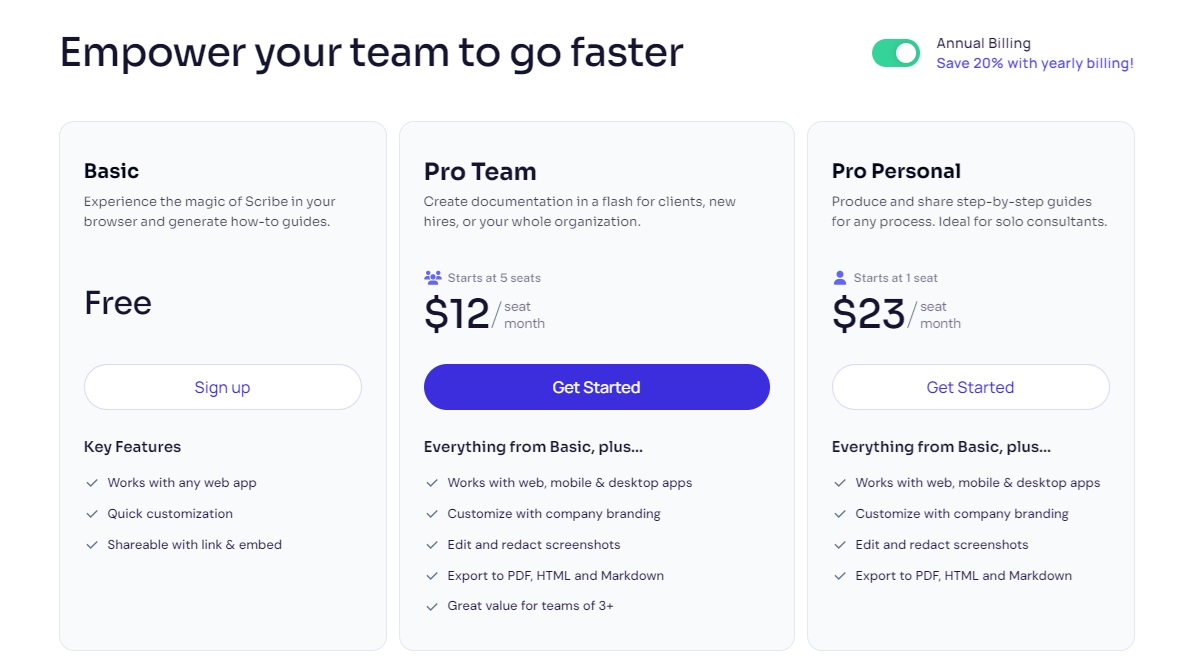
Scribeのプラン毎の価格をまとめると次の通り
| 月額 | 年額 | |
| Basic | 無料 | 無料 |
| Pro Team | $15 | $144 |
| Pro Personal | $29 | $276 |
それぞれ詳しく説明します。
Basic
Basicプランの価格は次の通り
| 月額 | 無料 |
| 年額 | 無料 |
Basicプランはブラウザ上で操作しながら簡単に手順書を生成するための無料プランです。
このプランでは任意のWebアプリと連携し新しい機能として簡単なカスタマイズが可能です。
リンクや埋め込みを通じて手順書を共有することができます。
Pro Team
Pro Teamプランの価格は次の通り
| 月額 | $15 |
| 年額 | $144 |
Pro Teamプランは主にクライアント、新入社員、または組織全体のために迅速にドキュメントを作成することを目指したプランです。
Pro TeamプランにはBasicプランの全機能に加え、Web、モバイル、デスクトップアプリとの連携、会社のブランディングでのカスタマイズ。
スクリーンショットの編集と修正、PDF、HTML、Markdownへのエクスポート機能が含まれています。
このプランは3人以上のチームにとって非常に価値のあるものです。
Pro Personal
Pro Personalプランの価格は次の通り
| 月額 | $29 |
| 年額 | $276 |
Pro Personalプランは主に個人コンサルタントに適しており任意のプロセスに関するステップバイステップのガイドを作成および共有することを目的としています。
Pro PersonalプランにはBasicプランの全機能に加え、Web、モバイル、デスクトップアプリとの連携、会社のブランディングでのカスタマイズ。
スクリーンショットの編集と修正、PDF、HTML、Markdownへのエクスポート機能が含まれています。
各プラン毎の価格と機能
各プラン毎の価格と機能をまとめると次の通り
| Basic | Pro Personal | Pro Personal | |
| 月額 | 無料 | $15 | $29 |
| 年額 | 無料 | $144 | $276 |
| Webキャプチャ | 〇 | 〇 | 〇 |
| デスクトップキャプチャ | × | 〇 | 〇 |
| 無制限のガイド | × | 〇 | 〇 |
| ロゴ | 〇 | × | × |
Scribeの始め方・使い方

アカウント作成

Scribeの公式サイトにアクセスします。
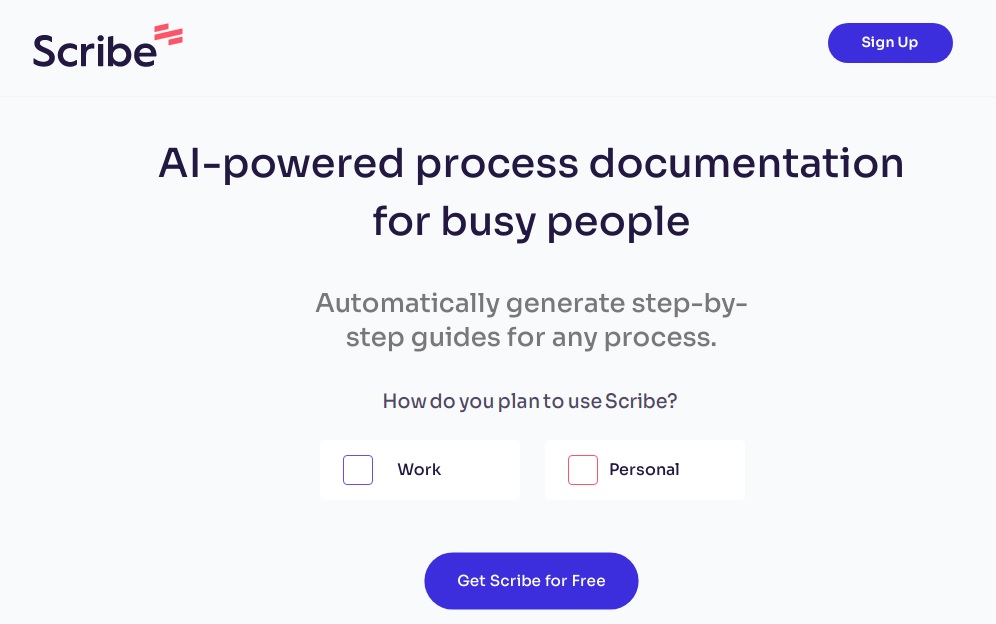
「Get Scribe for Free」をクリックします。
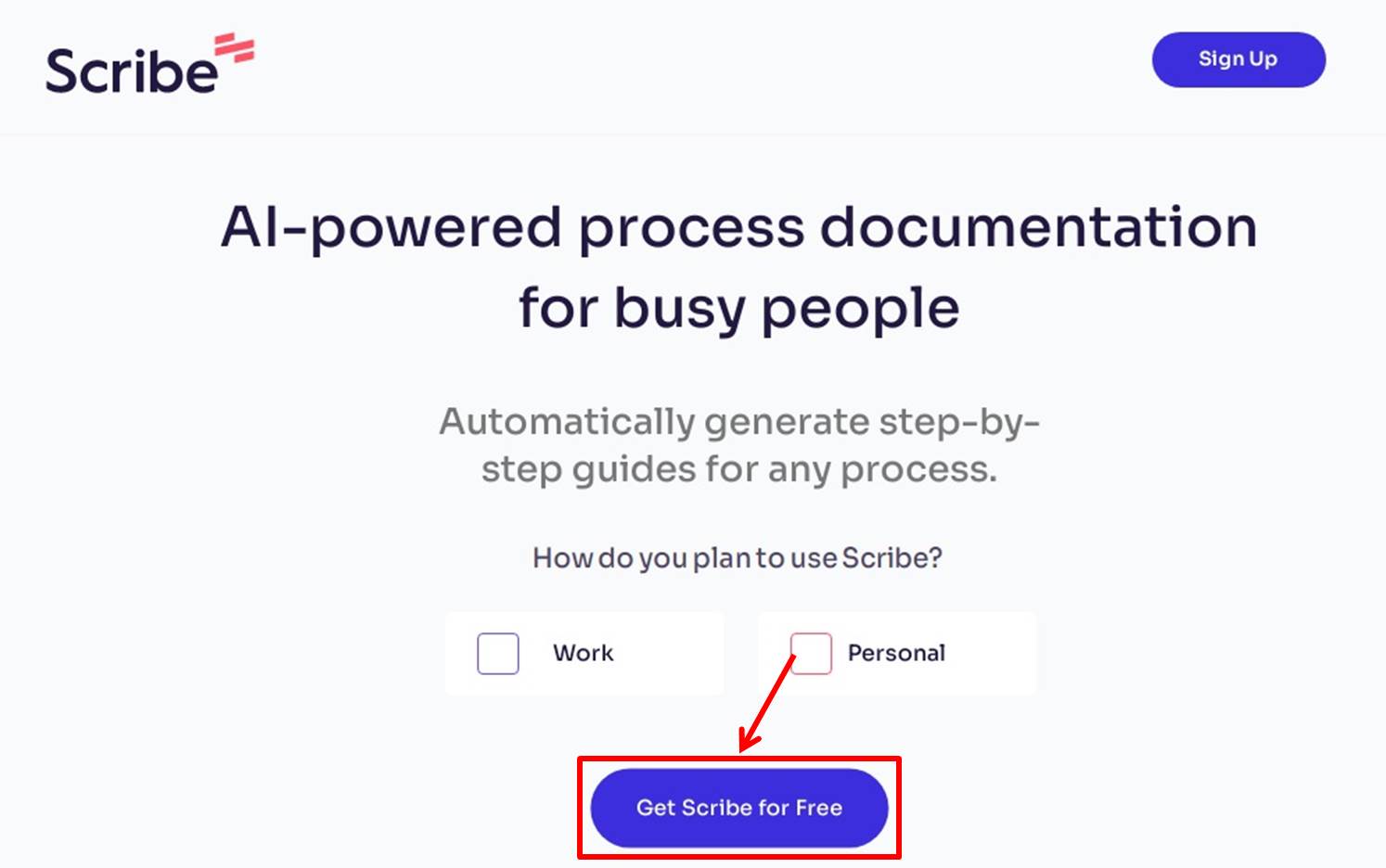
アンケートを記入します。
「Work」または「Personal」をクリックします。
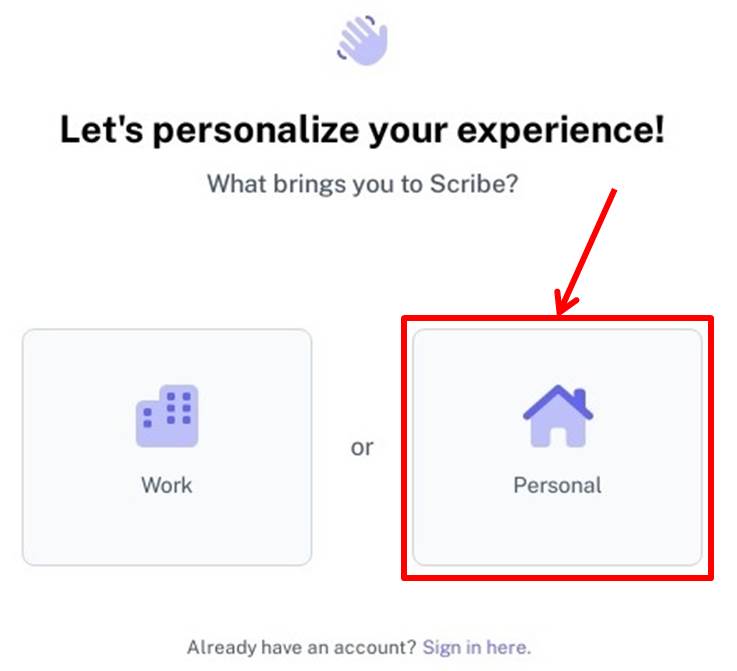
「Just me」または「Me & others」をクリック。
「Next」をクリックします。
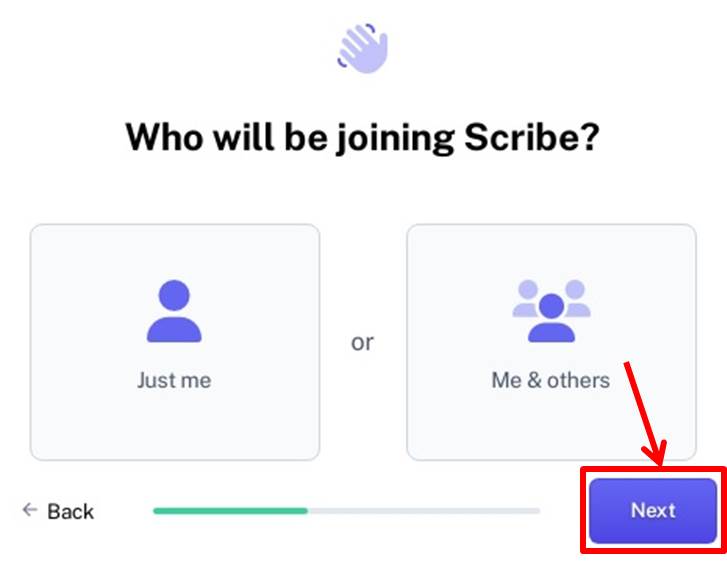
Scribeの使用目的を選択します。
「Next」をクリックします。
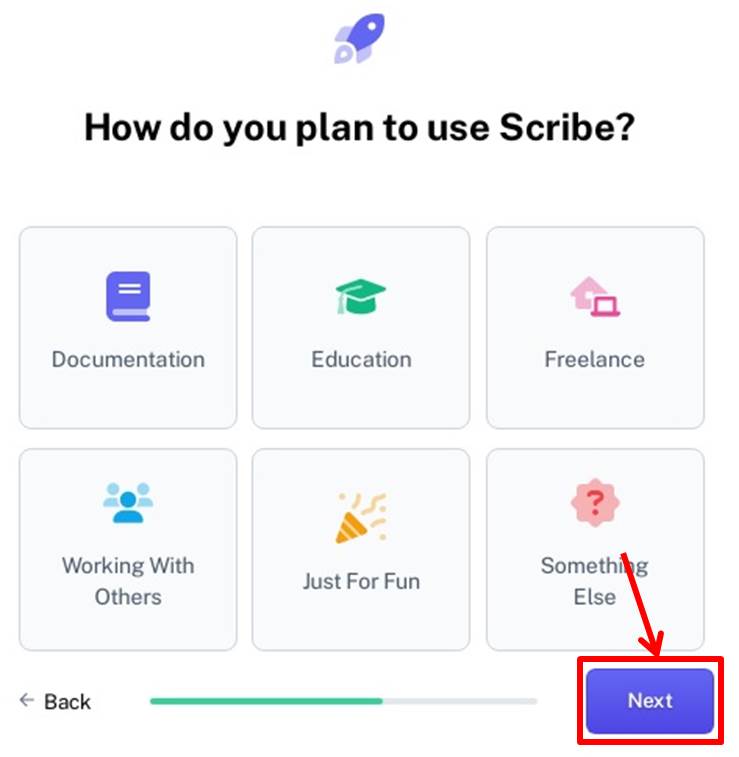
アカウント登録に必要な情報を入力します。
「メールアドレス」を入力。
「Continue」をクリックします。
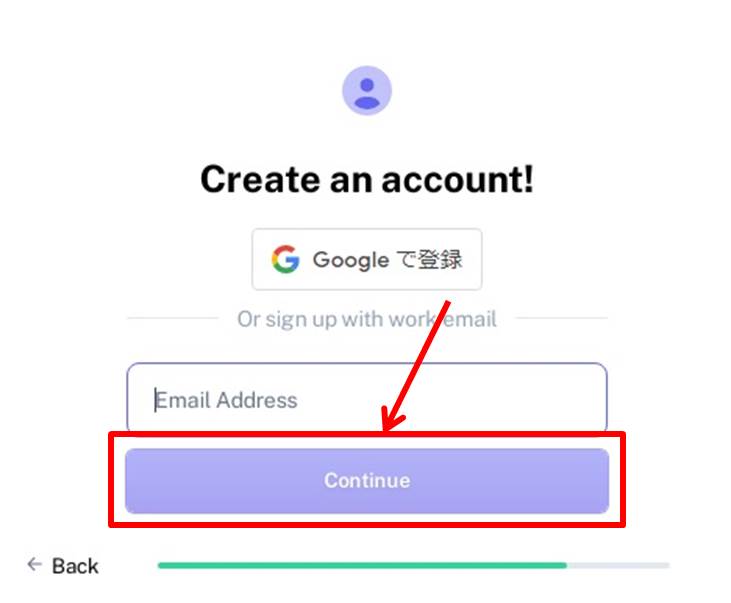
「パスワード」を入力。
「Sign up」をクリックします。
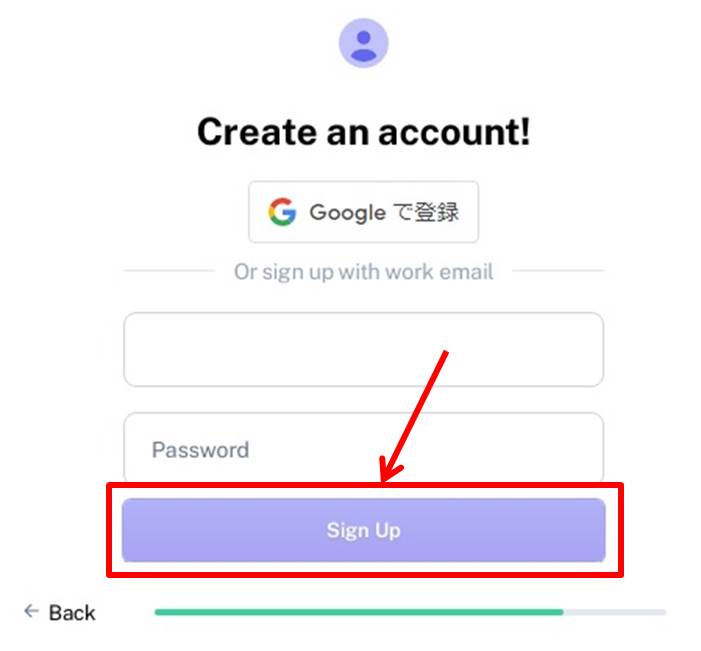
認証メールが送られます。
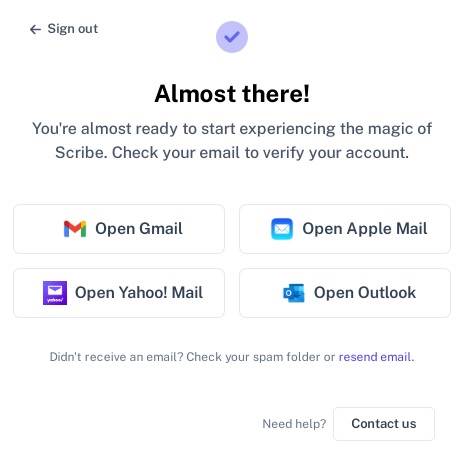
「Yes, this is me!」をクリックします。
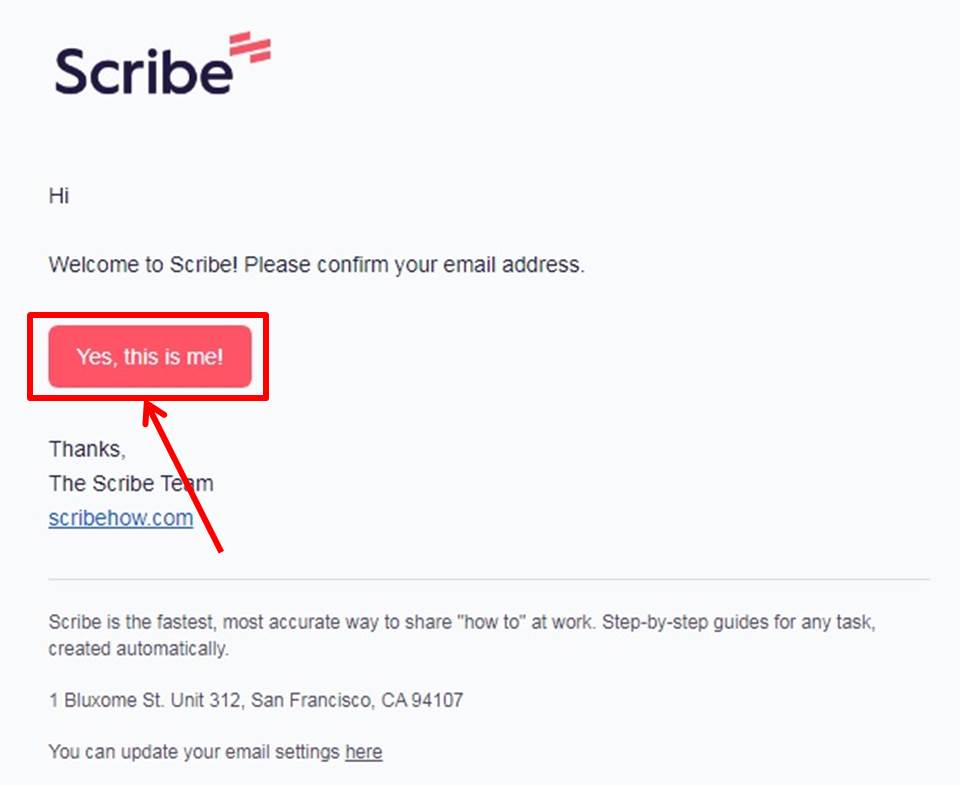
プロフィールを入力します。
「名前」を入力。
「Next」をクリックします。
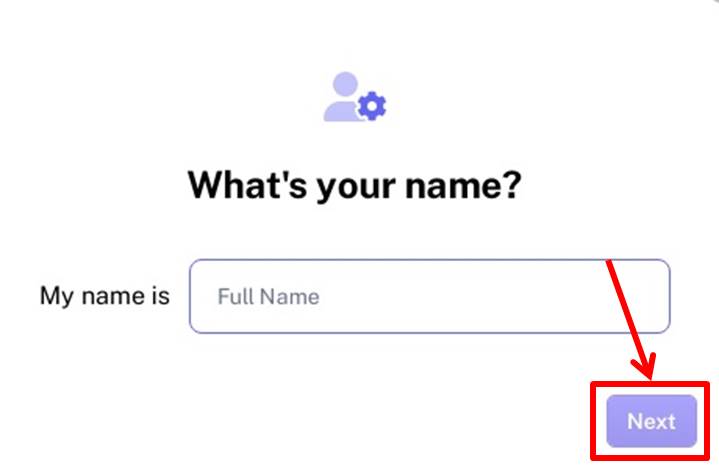
「チーム名」を入力します。
「Get Started!」をクリック。
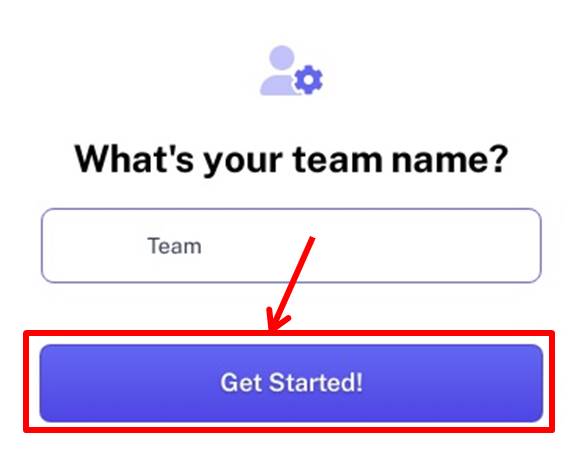
Scribeを使うために拡張機能をインストールします。
「Get Free Extension」をクリックします。
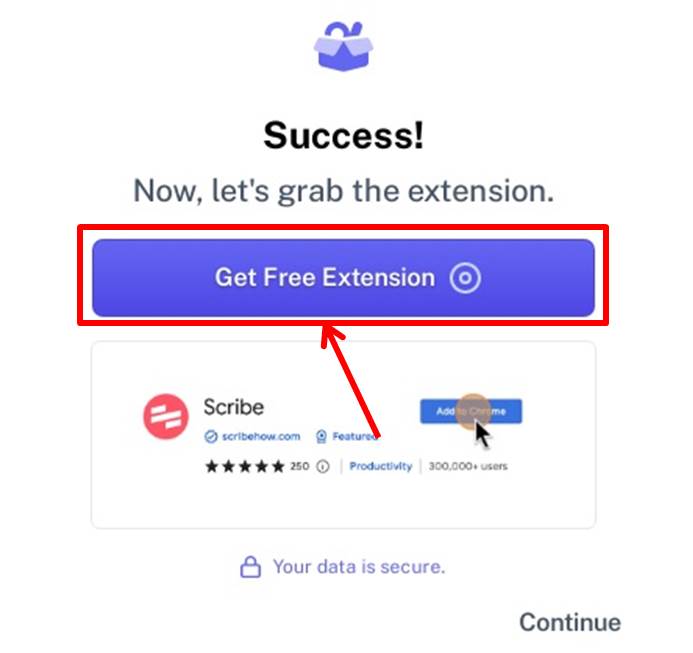
「Chromeに追加」をクリックします。
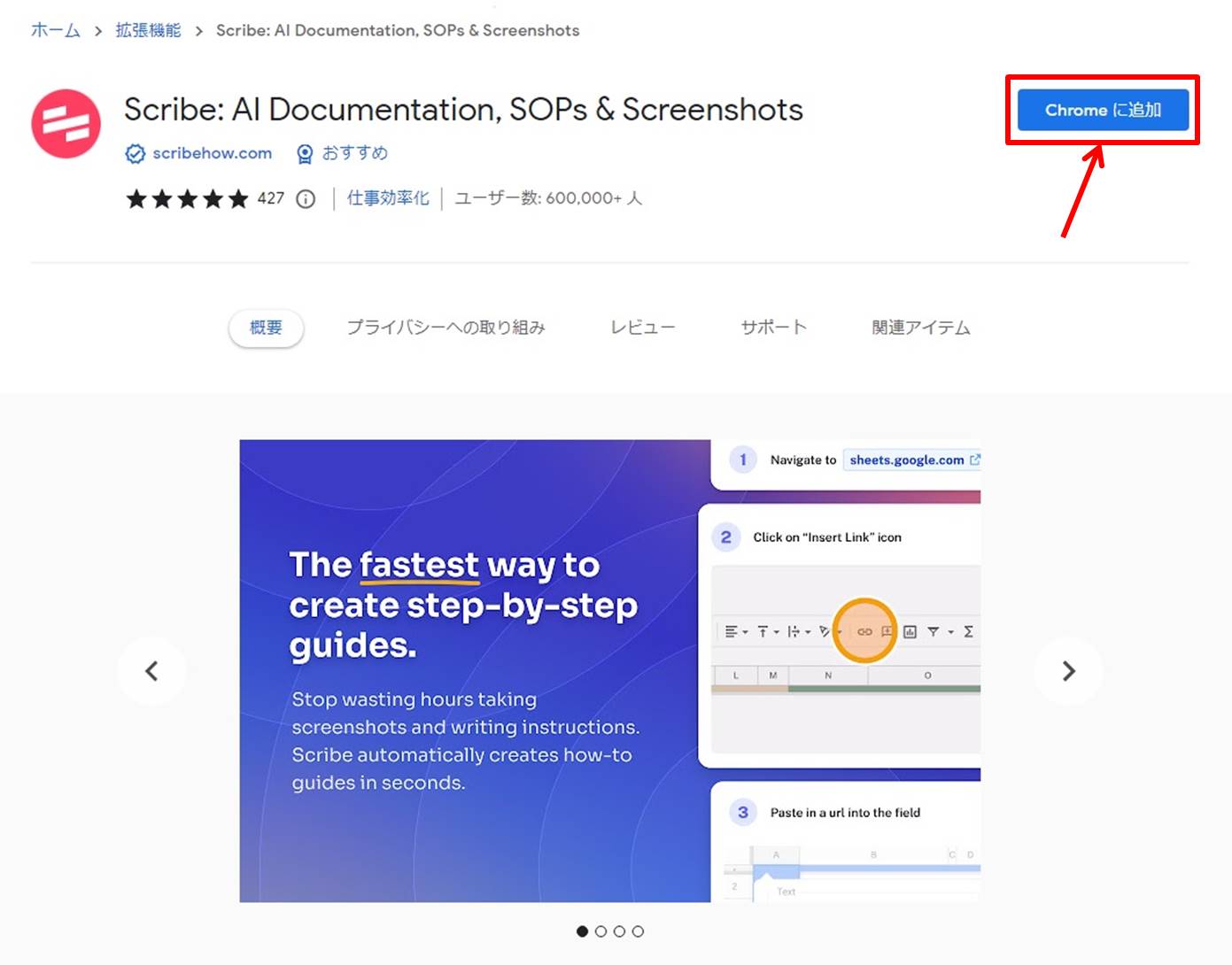
拡張機能がインストールできました。
「Start Capture」をクリックします。
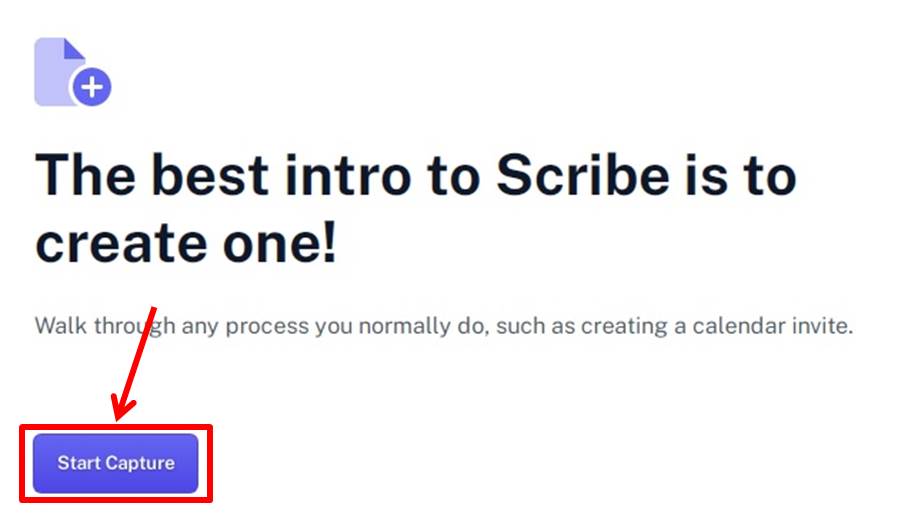
Scribeのダッシュボードに移動します。
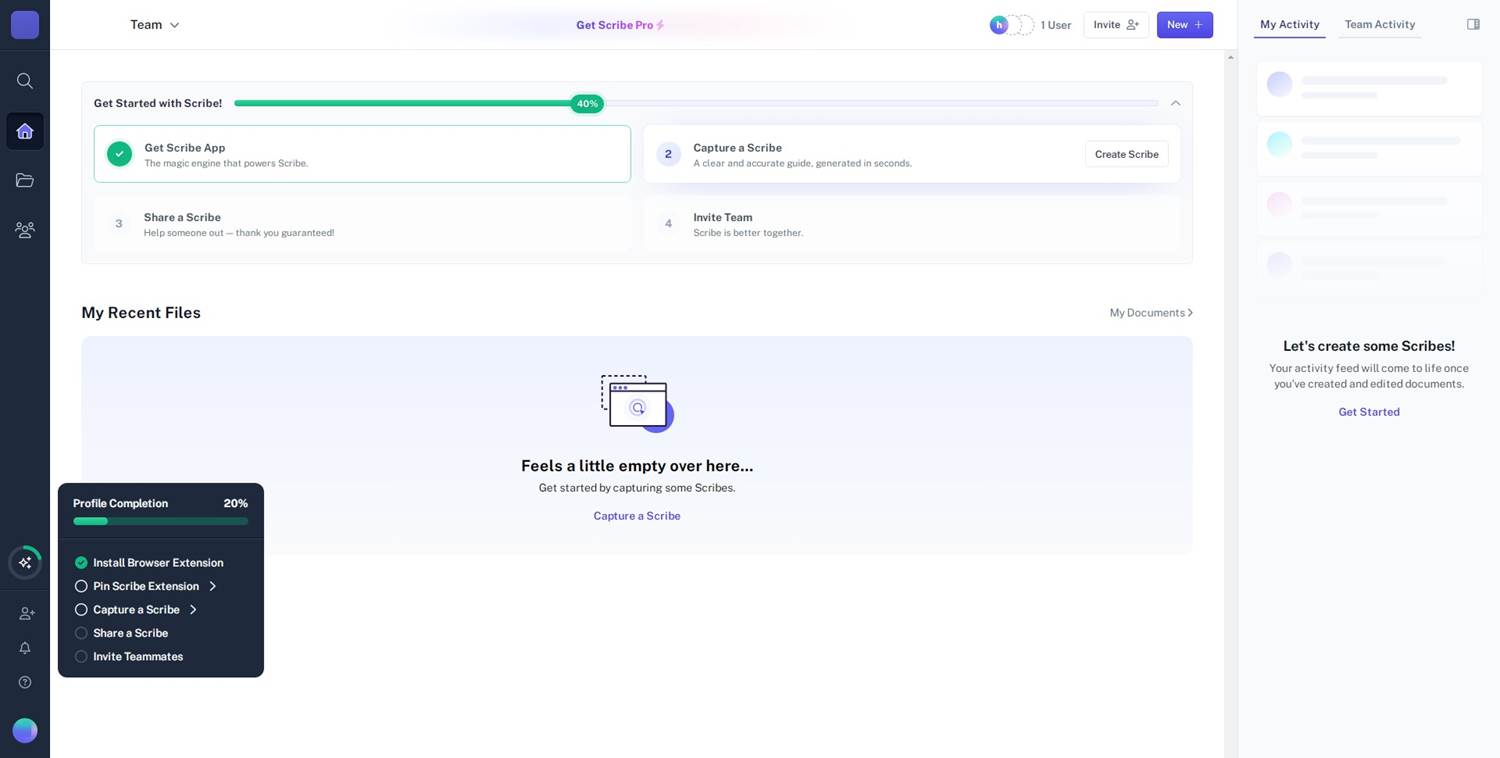
アップグレード
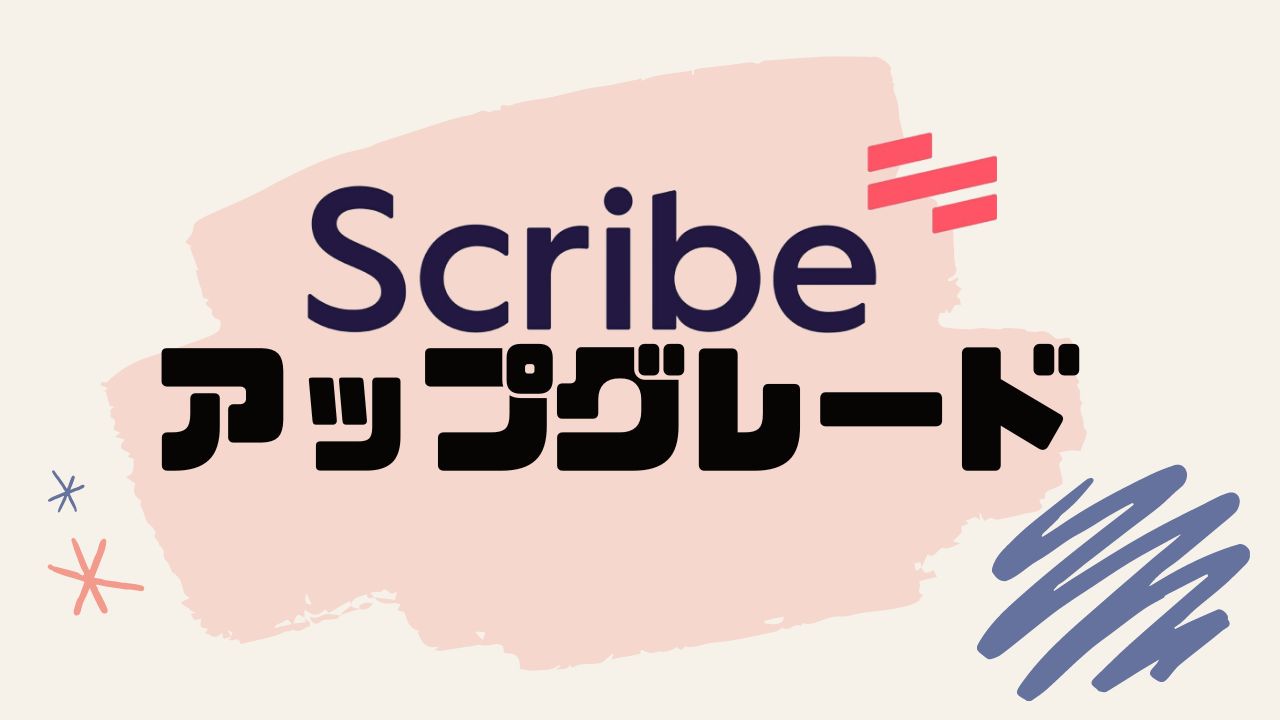
プランのアップグレードをします。
「Get Scribe Pro」をクリックします。
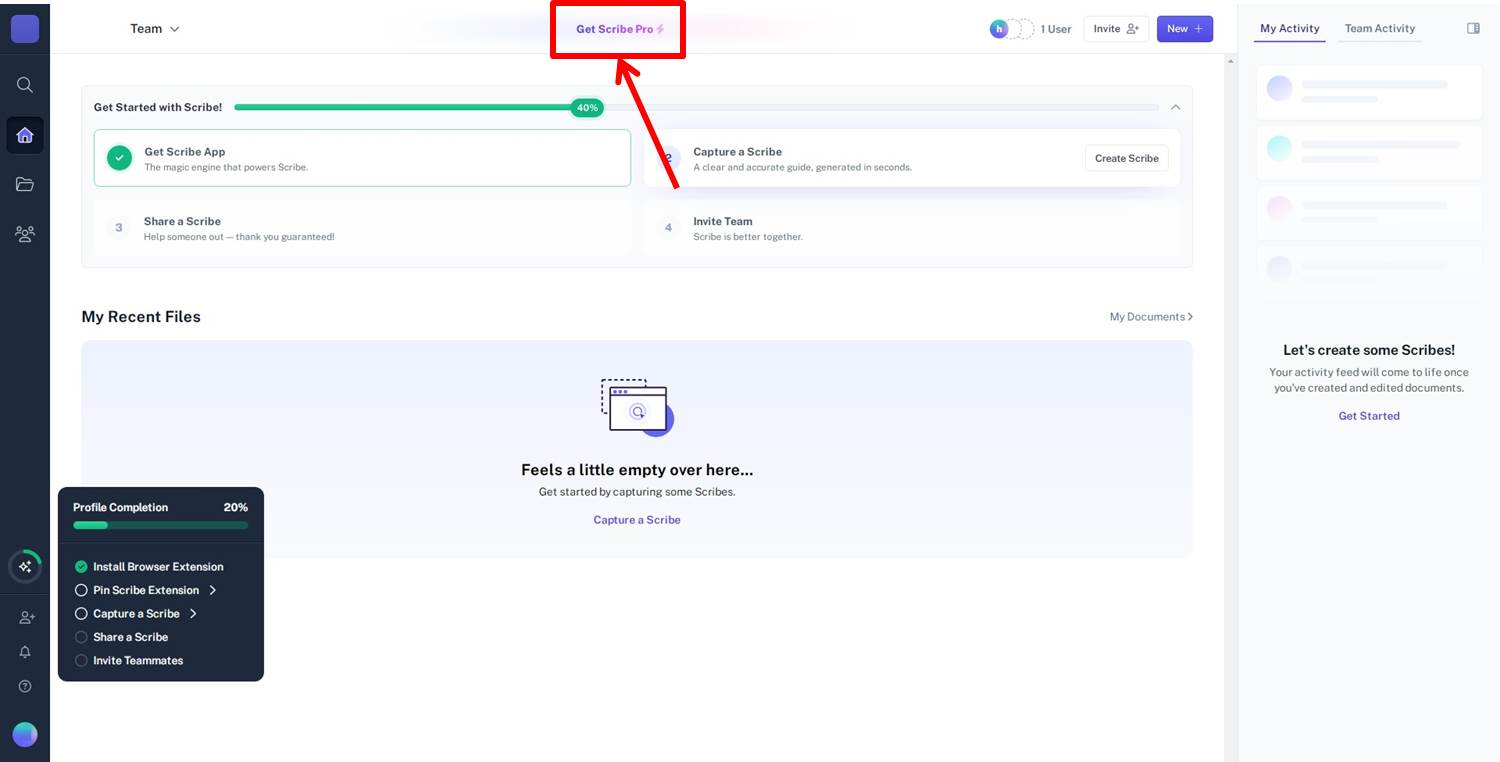
「Get Scribe Pro」をクリックします。
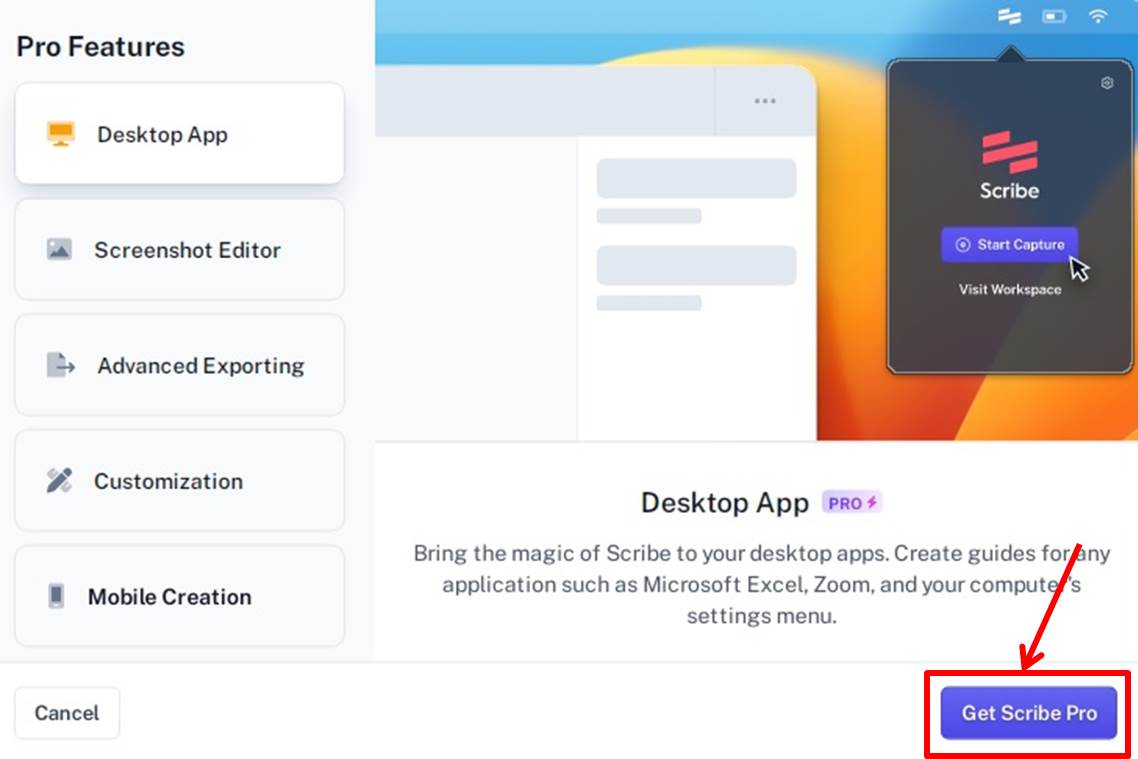
プランを選択します。
今回はProプランの「Upgrade to Pro」をクリックします。
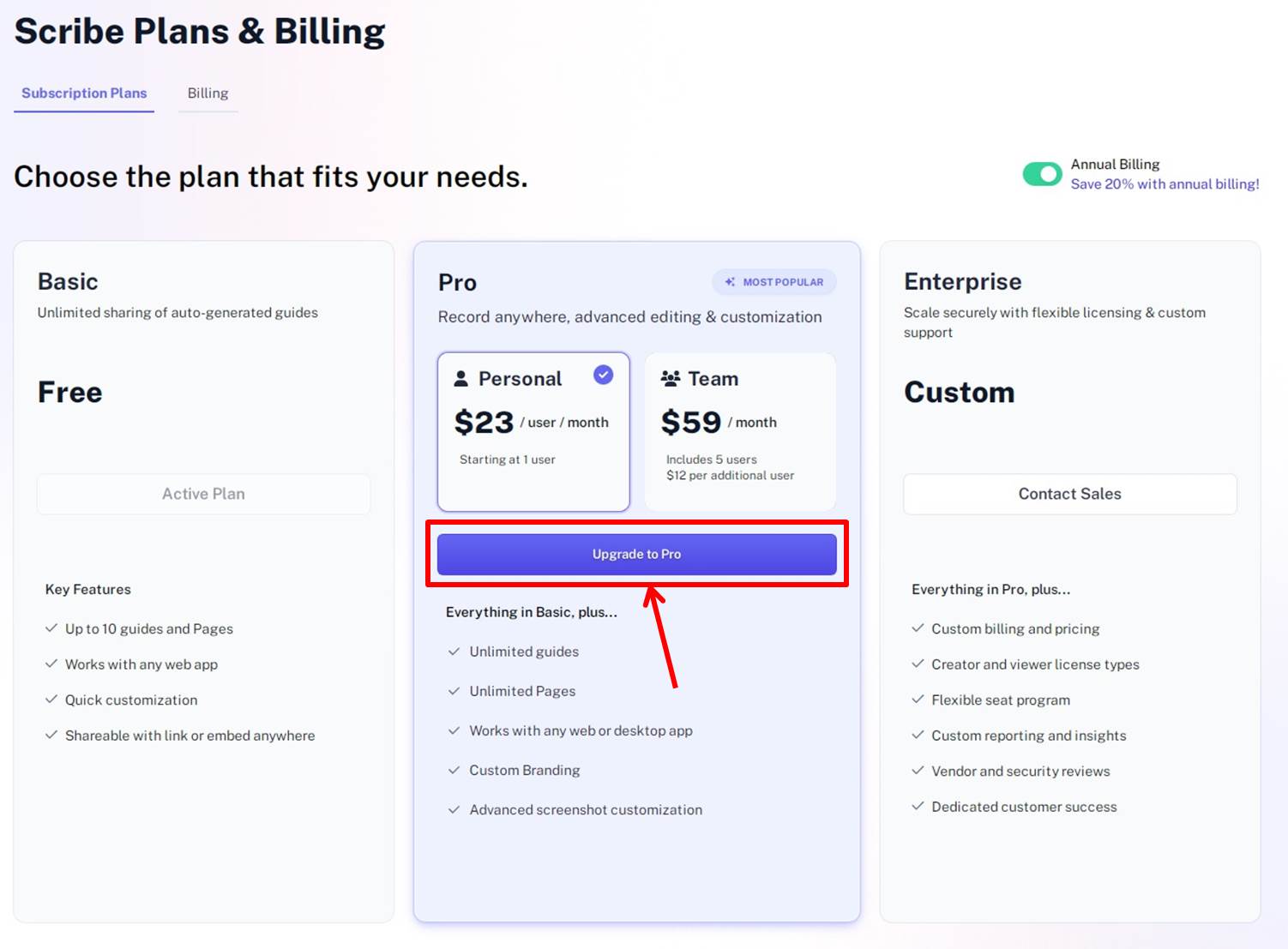
Scribeの価格・料金は次の通り
| 月額 | 年額 | |
| Basic | 無料 | 無料 |
| Pro | $29 | $276 |
月額払い(Monthly)または年額払い(Annual)を選択。
「Continue」をクリックします。
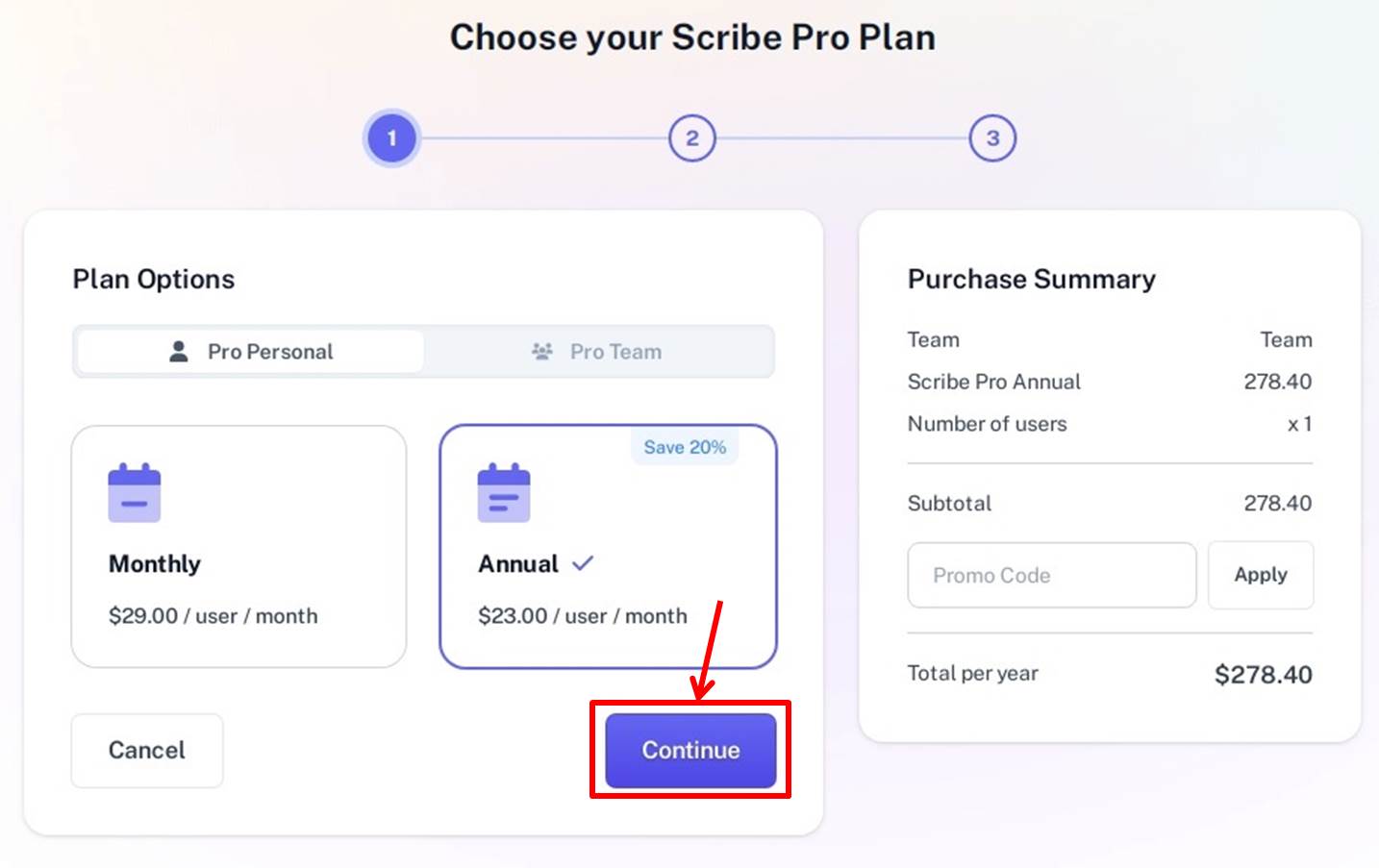
「名前」を入力。
「Japan」を選択。
「Continue」をクリックします。
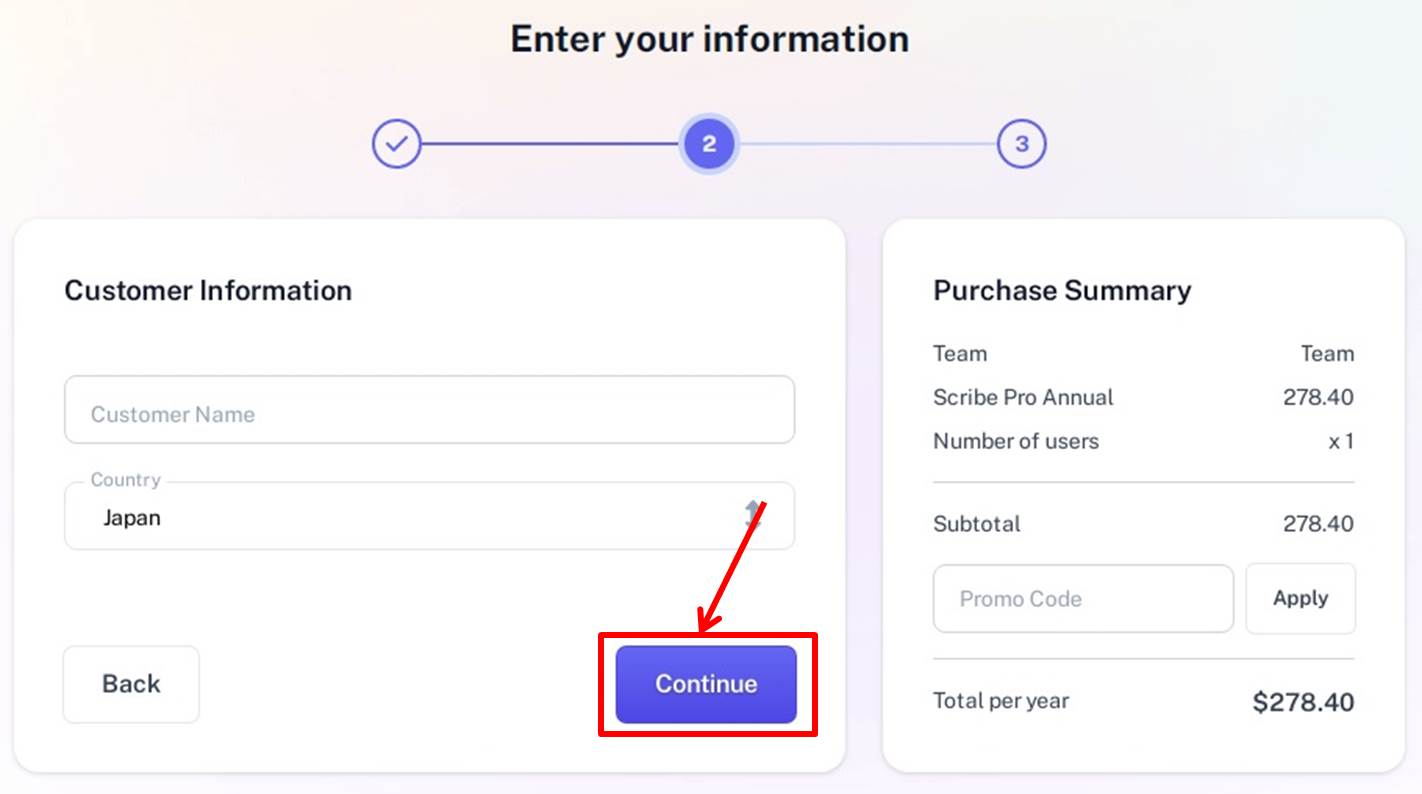
支払い情報を入力します。
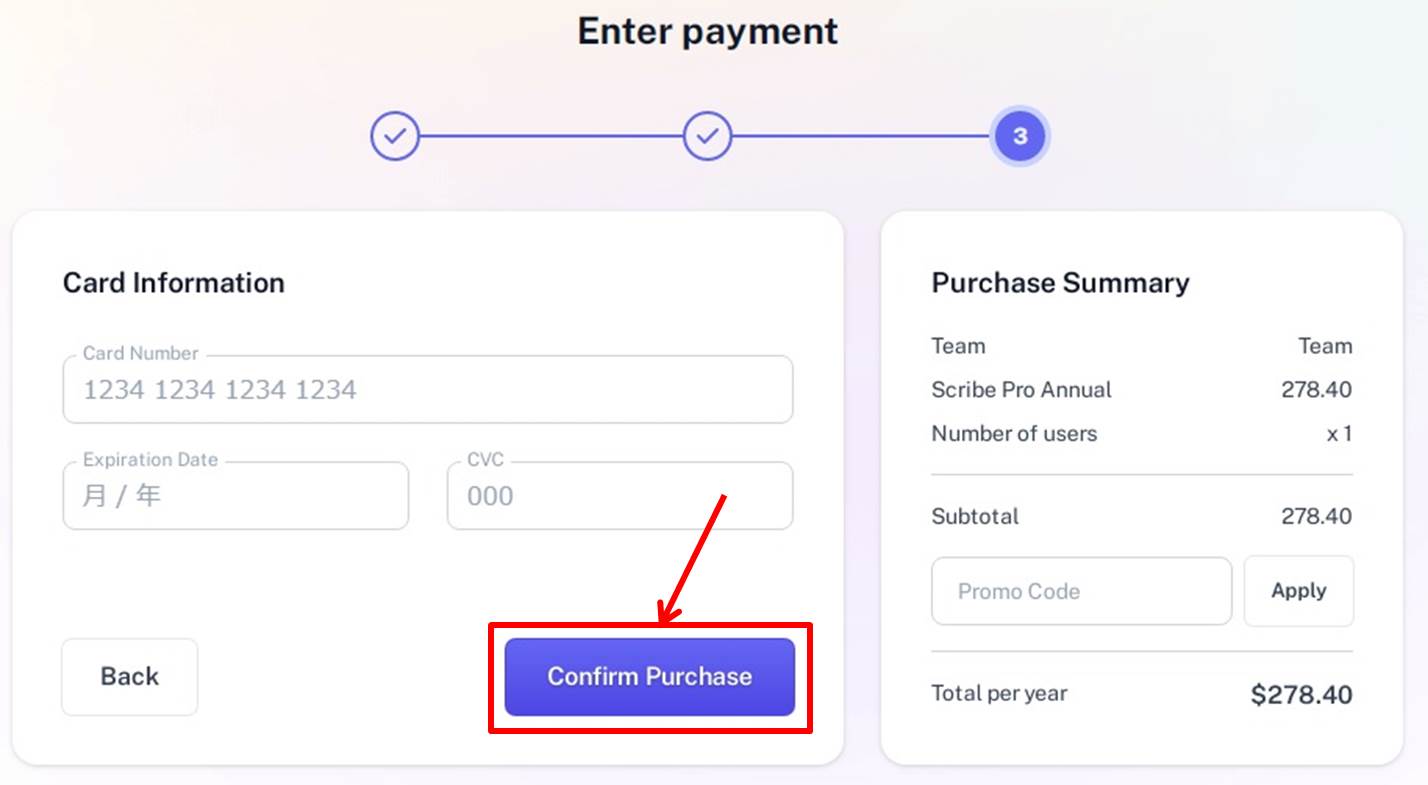
項目は次の通り
| Card Number | カード番号を入力 |
| Expiration Date | 有効期限を入力 |
| CVC | セキュリティコードを入力 |
情報を入力したらアップグレードをします。
「Confirm Purchase」をクリックします。
以上でアップグレードができました。
ログイン

Scribeの公式サイトにアクセスします。
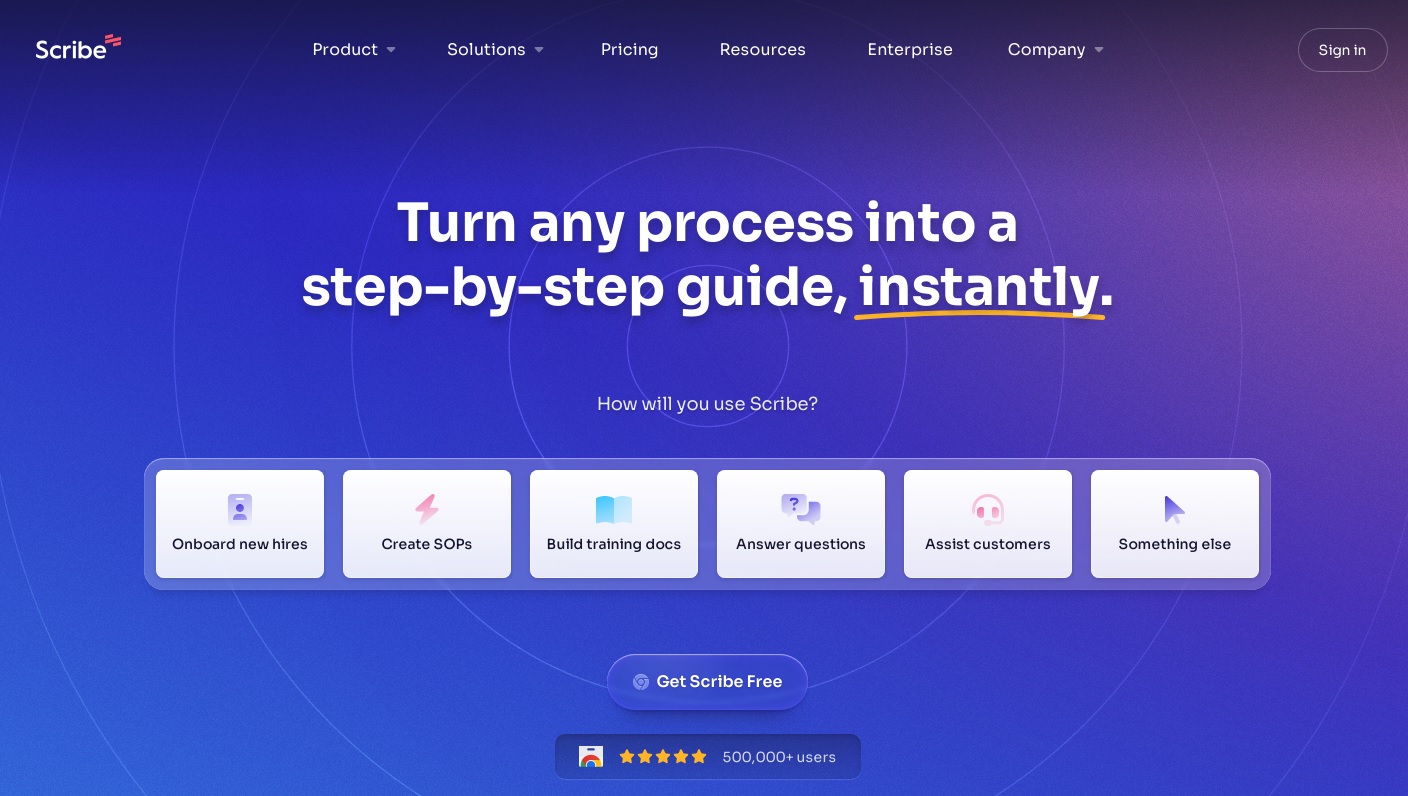
右上の「Sign in」をクリックします。
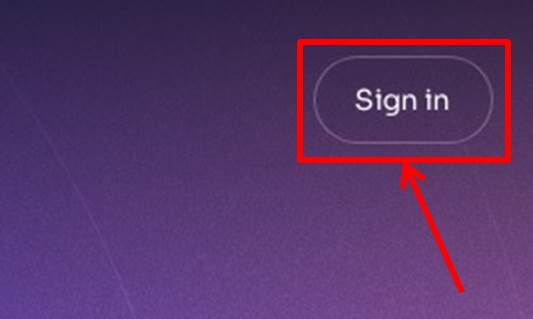
ログイン情報を入力します。
「メールアドレス」を入力。
「Continue」をクリックします。
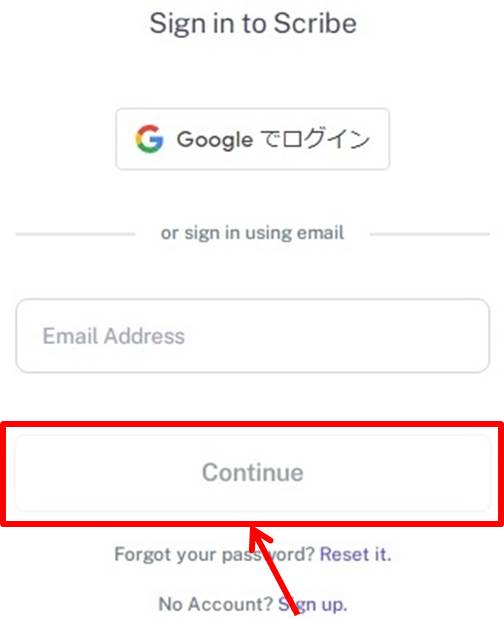
「パスワード」を入力。
「Sign in with Email」をクリックします。
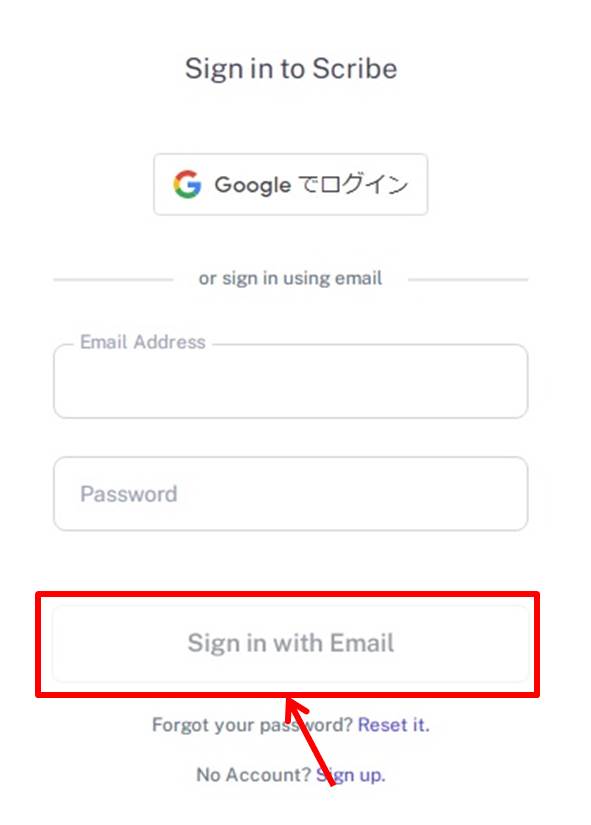
Scribeのダッシュボードに移動します。
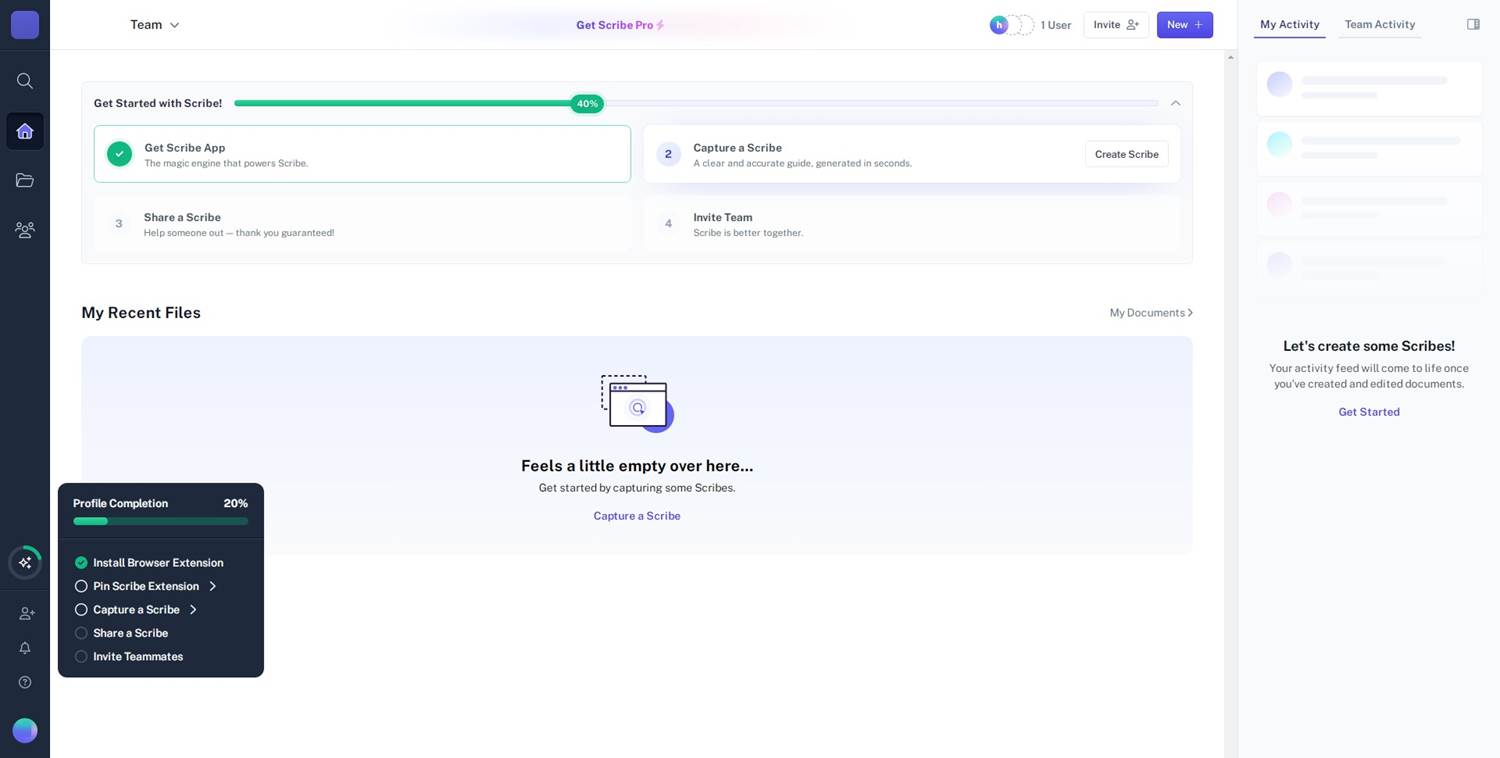
以上でScribeへログインができました。
Scribeのよくある質問
 Scribeのよくある質問をご紹介します。
Scribeのよくある質問をご紹介します。
-
前の記事
記事がありません
-
次の記事
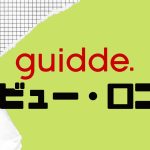
guidde(ガイド)ってどうなの?口コミ・評判を紹介 2023.09.13


